Tài liệu
Tài Liệu Hướng Dẫn cho Người Sử Dụng Draw My CA Community
Tập Hướng Dẫn cho Người Sử Dụng Draw My CA Community kính chào quý vị. Tập hướng dẫn cho người sử dụng này hướng dẫn về cách lập bản đồ và bản miêu tả cộng đồng của quý vị qua chương trình ứng dụng Draw My CA Community.
Cách sử dụng Draw My CA Community
Để hiểu về cộng đồng quý vị, Hội Đồng cần biết 2 chuyện:
- cộng đồng quý vị là ai
- và cộng đồng quý vị ở đâu.
Bằng dụng cụ này, quý vị có thể cho Hội Đồng biết về cộng đồng của mình. Hãy cố miêu tả cộng đồng quý vị theo cách giúp cho Hội Đồng hiểu được những vấn đề nào là quan trọng đối với cộng đồng quý vị và tại sao cần phải giữ nguyên cộng đồng quý vị trong các địa hạt bầu cử mới.
Cùng với bản miêu tả cộng đồng quý vị, quý vị sẽ có thể vẽ địa điểm cộng đồng của mình trên một bản đồ để cho Hội Đồng biết cộng đồng quý vị nằm ở đâu.
Định nghĩa cộng đồng quý vị
Chúng tôi sẽ yêu cầu quý vị trả lời một vài câu hỏi về cộng đồng của mình. Không có câu trả lời
sai cho những câu hỏi này! Điều giới hạn duy nhất là không được định nghĩa cộng đồng quý vị
theo đường lối ủng hộ một chính đảng, ứng cử viên, hoặc người đương nhiệm.
Nếu quý vị gặp khó khăn trong việc định nghĩa cộng đồng của mình, quý vị có thể tự hỏi một số
câu hỏi:
- Có gì khác biệt về cộng đồng của tôi so với các khu vực lân cận?
- Điều gì quan trọng đối với cộng đồng của tôi mà lại ít quan trọng hơn đối với những người sống ở các khu vực xung quanh?
Sau khi quý vị đã trả lời các câu hỏi về cộng đồng của mình, quý vị sẵn sàng bắt đầu vẽ trên bản đồ.
Muốn vẽ trên bản đồ:
- Phóng to địa điểm cộng đồng quý vị trên bản đồ
- Dùng các dụng cụ vẽ để làm nổi bật khu vực quý vị xem là cộng đồng của mình. Quý vị không nhất thiết phải khoanh đúng với đường biên của quận hoặc thị trấn của mình. Một số cộng đồng thuộc cỡ nhỏ, chỉ gồm một vài dãy đường. Những cộng đồng khác có thể lớn hơn nhiều và có thể gồm nhiều thành phố hoặc quận. Hãy cho chúng tôi biết quý vị xem cộng đồng của mình nằm ở đâu, bất luận lớn hay nhỏ!
- Cộng đồng quý vị nên được vẽ thành một hình dạng trên bản đồ. Tránh vẽ một bản đồ đại diện cho cộng đồng quý vị bị chia thành nhiều mảnh rời rạc.
Sau đó, gửi bản đồ và nhận xét của quý vị cho chúng tôi bằng cách bấm nút “Nộp” (Submit). Cộng đồng quý vị sẽ được gửi trực tiếp cho Hội Đồng Công Dân Phân Chia Địa Hạt California!
Tại sao quý vị nên tham gia?
Chúng tôi cần ý kiến của quý vị để:
- Bảo đảm cho Hội Đồng biết về cộng đồng của mình. Để giữ nguyên cộng đồng quý vị với nhau trong các địa hạt mới của California, trước hết Hội Đồng cần biết là có cộng đồng đó và nằm ở đâu!
- Giúp cộng đồng quý vị có tiếng nói và bảo đảm cho cộng đồng có quyền sử dụng bình đẳng tiến trình chính trị.
- Góp phần thành lập các địa hạt mới để cho cộng đồng quý vị có cơ hội bầu các ứng cử viên đại diện cho quyền lợi của quý vị về các vấn đề quan trọng đối với cộng đồng quý vị.
Mọi người tại California đều được mời tham gia.
Hãy tìm hiểu thêm về cách thức quý vị có thể đóng góp ý kiến để giúp hình thành các địa hạt mới của California ở đây: https://www.wedrawthelinesca.org.
Quý vị có thể sử dụng Draw My CA Community (Vẽ Cộng Đồng CA Của Tôi) trong cương vị
khách hoặc bằng cách thành lập một trương mục. Nếu thành lập một trương mục, quý vị sẽ có
thể lưu lại công việc của mình làm bản thảo để hoàn tất sau. Quý vị cũng sẽ có thể xem bất cứ
bản đồ nào quý vị đã gửi cho Hội Đồng trước đó.
Muốn thành lập một trương mục mới, hãy bấm vào đường nối “Ghi danh ở đây” (Sign up
here) ở trang nhà, điền mẫu đơn, và kiểm email. Hãy làm theo chỉ dẫn trong email chung tôi gửi
cho quý vị để kiểm chứng trương mục của quý vị. Nếu quý vị không thấy email kiểm chứng, hãy
xem trong tập hồ sơ “spam” của mình.
Sau khi đăng nhập vào trương mục của mình, quý vị sẽ được đưa đến một trang có tên là “Bản
Đồ Của Tôi” (My Maps). Hãy bấm vào “Bắt Đầu một Bản Đồ Mới” (Start a New Map) để vẽ bản
đồ đầu tiên của quý vị.
Muốn dùng dụng cụ này trong cương vị khách, bấm vào “Tiếp Tục là Khách” (Continue as
Guest) tại trang chào đón. Quý vị sẽ có thể làm tất cả những gì mà người sử dụng đăng nhập
có thể làm nhưng không lưu lại được công việc của mình. Nếu quý vị bắt đầu sử dụng Draw My CA Community như khách và quyết định muốn lưu lại công việc của mình, quý vị vẫn có
thể thành lập một trương mục và đăng nhập sau khi đã bắt đầu vẽ cộng đồng của mình.
Quý vị có thể đổi ngôn ngữ đang làm việc vào bất cứ lúc nào.
Tại Trang Chào Đón, quý vị có thể đổi ngôn ngữ bằng cách bấm vào danh mục “Ngôn Ngữ”
(Languages) ở góc trái trên đầu màn hình.
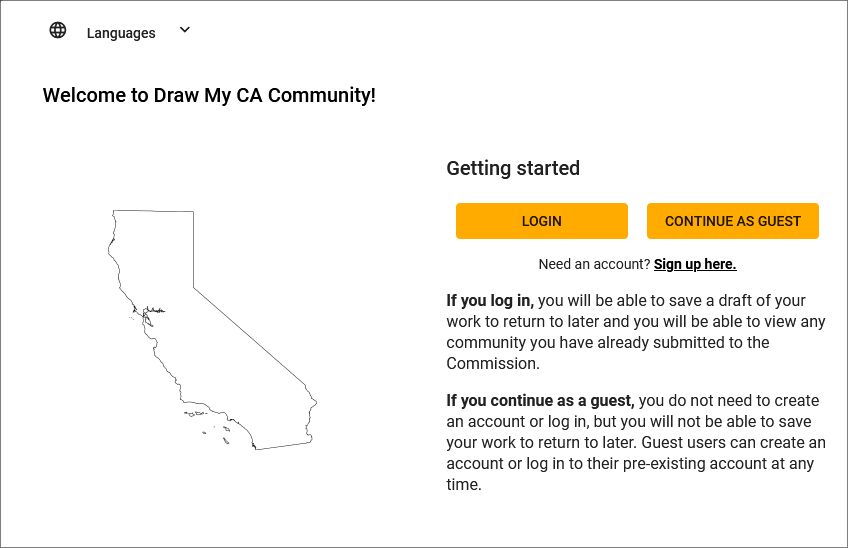
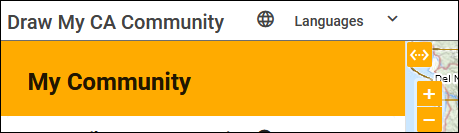
Cho chúng tôi biết về cộng đồng quý vị trong phần Miêu tả cộng đồng quý vị (Describe your
community).. Bấm vào những chữ Miêu tả cộng đồng quý vị ở bên trái trang này để mở phần
này ra. Hãy trả lời các câu hỏi trong phần này để giúp Hội Đồng Công Dân Phân Chia Địa Hạt
California hiểu cộng đồng quý vị là ai và những gì quan trọng đối với quý vị. Hãy nhớ, không có
câu trả lời sai – quý vị có thể miêu tả cộng đồng của mình hoàn toàn theo ý mình. Cố miêu tả
cộng đồng quý vị theo cách nào giúp được cho Hội Đồng hiểu ai là một phần của cộng đồng
quý vị và những gì là quan trọng đối với quý vị.
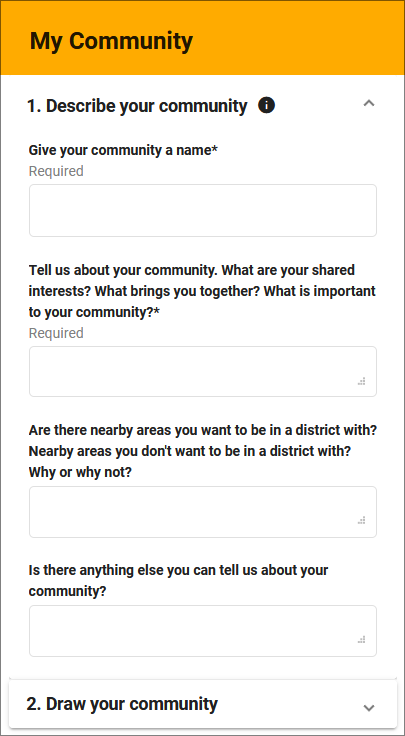
Quý vị không phải trả lời các câu hỏi này ngay. Quý vị có thể trở lại phần này vào bất cứ lúc nào trong khi làm việc về cộng đồng của mình. Quý vị có thể đổi qua đổi lại giữa phần Miêu tả cộng đồng của tôi (Describe my community) và phần Vẽ cộng đồng của tôi (Draw my community) bằng cách bấm vào tựa đề mỗi phần.
Bấm vào những chữ Vẽ cộng đồng quý vị (Draw your community) ở bên trái trang này để mở phần này ra. Quý vị sẽ thấy các dụng cụ có thể dùng để di chuyển bản đồ, vẽ bản đồ, và nhiều việc khác.
Di Chuyển Bản Đồ
Di Chuyển Bản Đồ
Khi quý vị mở Draw My CA Community, nút Di Chuyển Bản Đồ (Move Map)sẽ được khởi
động. Quý vị có thể bấm vào dấu hiệu này bất cứ lúc nào để dùng dụng cụ này
Bấm và kéo bất cứ chỗ nào trên bản đồ để di chuyển bản đồ.
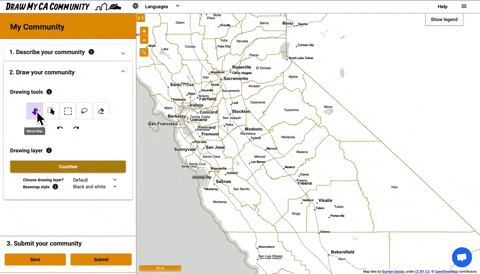
PHÓNG TO VÀ THU NHỎ
- Bấm vào những nút “cộng” hoặc “trừ” [“+”/”-”] ở góc trái trên cùng của khu vực bản đồ để phóng to hoặc thu nhỏ.
- Hoặc phóng to hoặc thu nhỏ bằng cách dùng bàn “trackpad” trên máy điện toán xách tay hoặc bánh lăn trên chuột di chuyển.
- Trên các khí cụ di động, quý vị có thể phóng to và thu nhỏ bằng cách đặt hai ngón tay lên màn hình để khép lại hoặc mở ra.
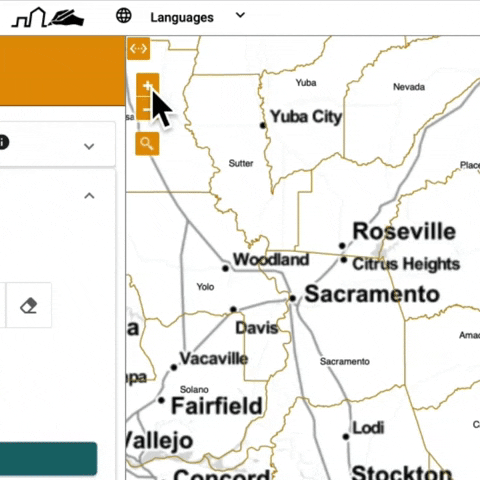
TÌM KIẾM
Quý vị có thể tìm theo bất cứ địa chỉ, thành phố, thị xã nào tại California bằng cách dùng dấu hiệu tìm kiếm bên dưới những nút [“+”/”-”]. Cũng có thể tìm được một số quang cảnh mốc bằng đặc điểm Tìm Kiếm, chẳng hạn như công viên hoặc trường học.
Bấm vào dấu hiệu tìm kiếm, ghi một địa điểm vào khung tìm kiếm, rồi bấm [enter]. Nếu thấy có nhiều kết quả, hãy chọn một trong danh sách đó. Trên bản đồ sẽ hiện ra một cây ghim tại địa điểm quý vị đã tìm.
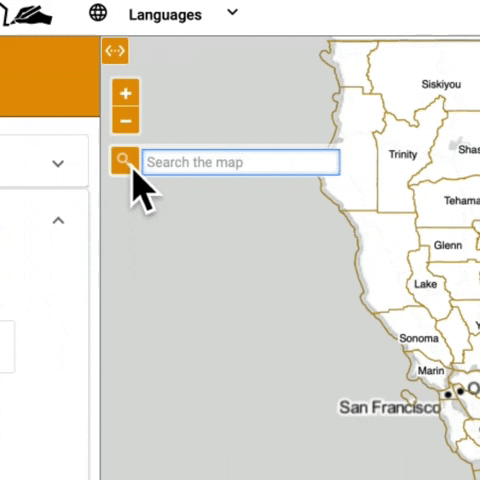
Quý vị có thể dùng các dụng cụ vẽ để vẽ địa điểm cộng đồng của mình trên bản đồ. Dùng các dụng cụ này để chọn những khu vực nào trên bản đồ là một phần của cộng đồng quý vị. Khi quý vị dùng các dụng cụ vẽ để chọn những khu vực trên bản đồ, các khu vực đó sẽ nổi bật trên bản đồ; các khu vực nổi bật đó là bản đồ cộng đồng quý vị.
- Thêm Bằng Cách Bấm: Muốn thêm khu vực vào cộng đồng quý vị, bấm từng hình dạng trong Lớp Vẽ (Drawing Layer) để thêm những hình dạng đó vào bản đồ cộng đồng quý vị.
- Thêm Bằng Khung Chữ Nhật: Bấm và kéo ra một khu vực trên bản đồ.
- Thêm Bằng Cách Vẽ Tự Do: Bấm và vẽ tự do một khu vực trên bản đồ.
- Gỡ Bỏ Khu Vự: Muốn gỡ bỏ khu vực trong bản đồ của quý vị, bấm hoặc bấm và kéo ngang một khu vực.
- Hủy/Làm Lại: Hủy hoặc làm lại các thay đổi mới đây.

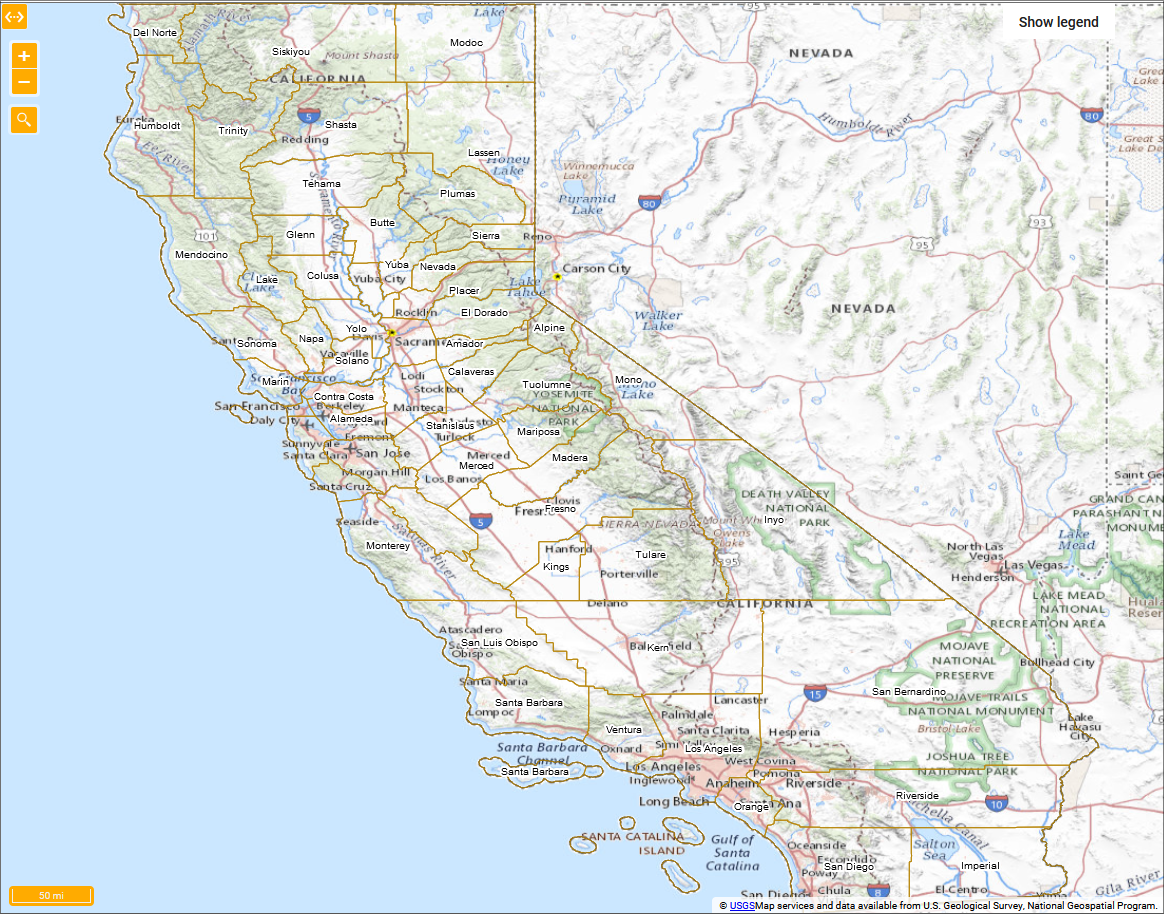
“Bản đồ gốc” (basemap)
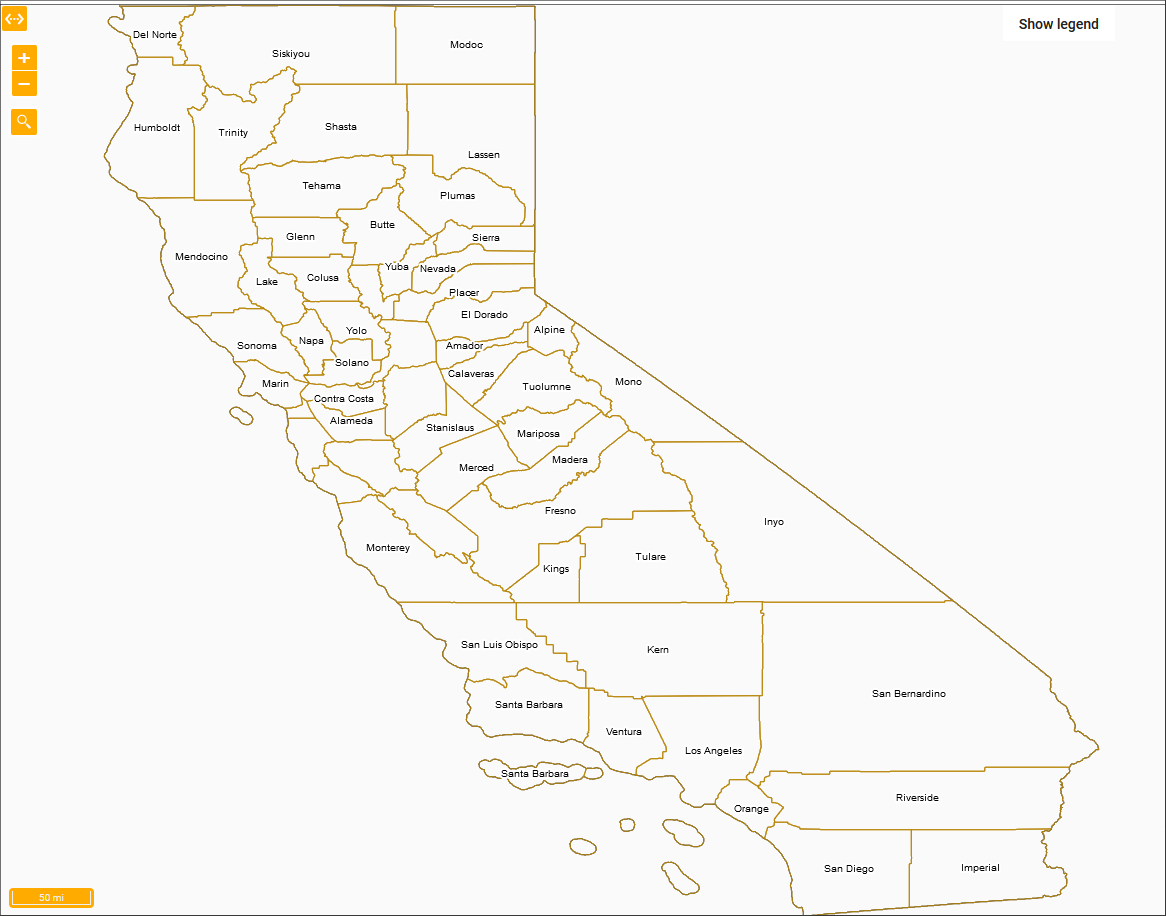
“Lớp Vẽ” (Drawing Layer)
Khu vực bản đồ hiện ra “bản đồ gốc” (basemap) và “Lớp Vẽ” (Drawing Layer)
Bản đồ gốc (basemap) là bản đồ nền tảng hiện trên khu vực bản đồ của màn hình. Bản đồ này
cho thấy đường sá, sông ngòi, trường học, và các quang cảnh mốc khác vẫn thường thấy trên
các bản đồ trên mạng. Quý vị càng phóng to bản đồ thì càng thấy thêm chi tiết của bản đồ gốc.
Quý vị có thể đổi bản đồ gốc bằng cách chọn một bản đồ khác từ danh sách Kiểu bản đồ gốc
(Basemap style) trong khung hạ xuống.

Nhiều màu

Địa thế

Địa hình

Đen và trắng
Quý vị sẽ dùng Lớp Vẽ (Drawing Layer) để “vẽ” địa điểm của cộng đồng quý vị trên bản đồ.
Lớp Vẽ hiện trên khu vực bản đồ nằm trên bản đồ gốc. Lớp Vẽ hiện ra là một phần của bản đồ
này nhưng cho thấy dữ kiện khác với bản đồ gốc.
Tuy bản đồ gốc giúp quý vị tìm vị trí của mình trên bản đồ, Lớp Vẽ cho thấy các đường biên
của quận, thành phố, và thị xã tại California cũng như các chi tiết ở cấp nhỏ hơn.
Thí dụ, bản đồ gốc có thể giúp quý vị tìm thấy cộng đồng của mình trên bản đồ dựa trên một xa
lộ hoặc con sông gần nhà quý vị, thì Lớp Vẽ sẽ cho quý vị thấy chính xác đường biên của thành
phố hoặc quận nơi sinh sống của quý vị.
Cũng như bản đồ gốc, Lớp Vẽ sẽ tự động thay đổi để cho quý vị thấy thêm chi tiết khi quý vị
phóng to bản đồ.
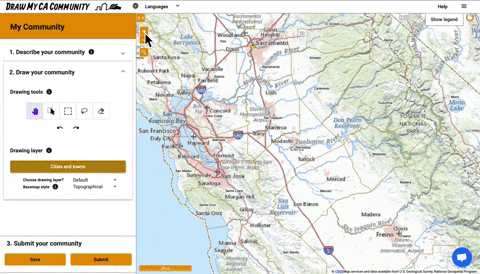
Mỗi lần chỉ có một Lớp Vẽ hiện trên bản đồ. Lớp Vẽ hiện trên bản đồ vào bất cứ lúc nào là lớp quý vị có thể dùng để vẽ địa điểm cộng đồng quý vị bằng cách dùng các dụng cụ vẽ
Lớp Vẽ Mặc Định
Theo mặc định thì bản đồ sẽ tự động đổi qua lại giữa Những Lớp Vẽ tùy theo cấp phóng to của
quý vị.
Phần Lớp Vẽ (Drawing Layer) trong “Vẽ Cộng Đồng Quý Vị” (Draw Your Community) sẽ cho
quý vị biết Lớp Vẽ nào đang hiện ra trên bản đồ. Tên của lớp này sẽ hiện ra cùng màu với
những đường vẽ lớp này trên bản đồ. Khi quý vị phóng to bản đồ, Lớp Vẽ sẽ tự động thay đổi
để cho thấy thêm chi tiết, và kích thước của mỗi hình dạng tạo thành Lớp Vẽ sẽ nhỏ hơn. Điều
đó có nghĩa là quý vị càng phóng to bao nhiêu thì càng có thể vẽ cộng đồng của mình theo
những hình dạng nhỏ hơn và chi tiết hơn. Khi quý vị thu nhỏ bản đồ, Lớp Vẽ sẽ thay đổi để cho
thấy ít chi tiết hơn.
Thí dụ, nếu Lớp Vẽ cho thấy đường biên các quận, quý vị sẽ có thể thêm một quận vào bản đồ
cộng đồng quý vị. Nếu quý vị phóng to bản đồ, Lớp Vẽ sẽ tự động thay đổi để cho thấy các
thành phố. Bây giờ quý vị có thể thêm một thành phố vào bản đồ của mình. Quý vị không bắt
buộc chỉ dùng một Lớp Vẽ để vẽ bản đồ cộng đồng của mình. Trong thí dụ này, cả quận và
thành phố sẽ được bao gồm trong bản đồ của quý vị.
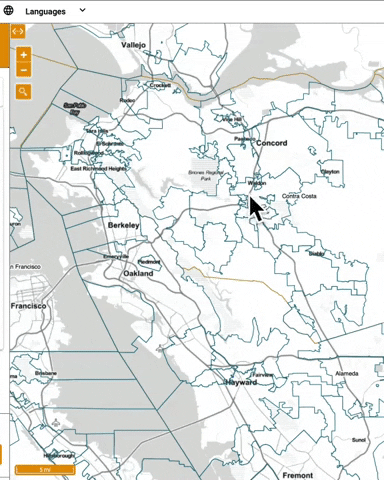
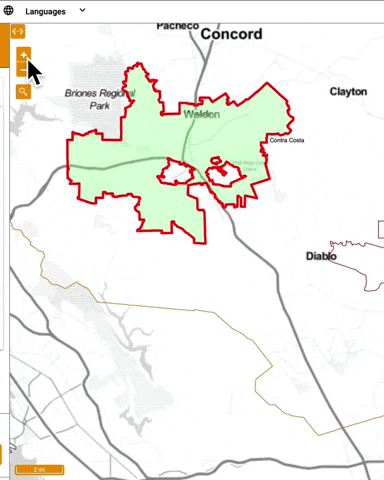
Chọn Lớp Vẽ
Phần Lớp Vẽ (Drawing Layer) trong “Vẽ Cộng Đồng Quý Vị” (Draw Your Community) sẽ cho
quý vị biết Lớp Vẽ nào đang hiện trên bản đồ. Tên của lớp này sẽ hiện ra cùng màu với những
đường vẽ lớp này trên bản đồ. Khi quý vị phóng to bản đồ, Lớp Vẽ sẽ tự động thay đổi để cho
thấy thêm chi tiết. Khi quý vị thu nhỏ bản đồ, Lớp Vẽ sẽ thay đổi để cho thấy ít chi tiết hơn.
Nếu quý vị muốn dùng một Lớp Vẽ cụ thể, nhưng Lớp Vẽ đó lại không hiện trên bản đồ theo
mặc định tùy theo cấp phóng to của quý vị, hãy bấm vào danh sách Chọn Lớp Vẽ (Choose
Drawing Layer) trong khung hạ xuống bên dưới nhãn Lớp Vẽ. Chọn lớp quý vị muốn sử dụng.
Bây giờ quý vị có thể sử dụng lớp vẽ mình chọn ở cấp phóng to thích hợp cho mình.
Thí dụ, nếu Lớp Vẽ cho thấy các thành phố và thị xã và quý vị muốn thêm một quận vào bản đồ
của mình, nhưng không muốn thu nhỏ lại cảnh hiện thời, quý vị có thể chọn “Quận” (Counties)
từ danh sách Chọn Lớp Vẽ trong khung hạ xuống thay vì thu nhỏ bản đồ. Sau khi quý vị chọn
“Quận” là Lớp Vẽ, quý vị sẽ có thể thêm một quận vào bản đồ cộng đồng của mình.
Muốn trở lại cấp phóng to tự động kiểm soát Lớp Vẽ, bấm vào “Mặc Định” (Default) trong danh
Sách Lớp Vẽ trong khung hạ xuống.
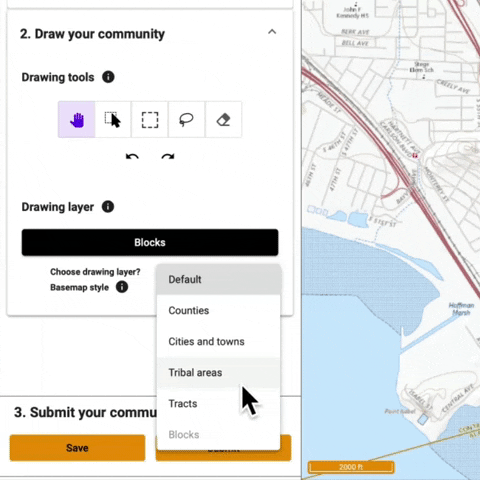
Chú Giải Bản Đồ
Lớp Vẽ có màu khác nhau. Để giúp nhớ màu nào tương ứng với mỗi Lớp Vẽ, hãy bật và tắt phần Chú Giải (Legend) của bản đồ.
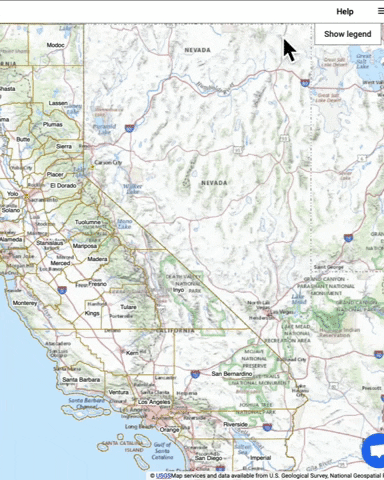
Những Lớp Vẽ này ở đâu ra?
Draw My CA Community có năm Lớp Vẽ. Mỗi lớp cho thấy một cấp chi tiết khác nhau theo hình
dạng của từng lớp. Những Lớp Vẽ này được căn cứ trên địa lý của kiểm kê dân số, do Phòng
Kiểm Kê Dân Số Hoa Kỳ lập ra. Đây là địa lý mà Hội Đồng Công Dân Phân Chia Địa Hạt
California sẽ sử dụng để thành lập các địa hạt. .
Có nhiều cấp địa lý theo kiểm kê dân số - từ lớn (cả nước) đến nhỏ (dãy đường).
Sau đây là danh sách những cấp địa lý theo kiểm kê dân số được chúng tôi sử dụng làm
Những Lớp Vẽ, theo thứ tự từ lớn nhất đến nhỏ nhất:
- Quận: Lớp này vẽ mỗi quận tại California.
- Thành Phố và Thị Xã: Lớp này được dựa trên đơn vị Địa Lý từ Cuộc Kiểm Kê Dân Số có tên là “places” (nơi). Lớp này là những địa phận chúng ta gọi là thành phố và thị xã tại California. Lớp này gồm cả những nơi đã kết hợp và không kết hợp.
- Khu Vực Bộ Lạc: Lớp này gồm tất cả các khu vực bộ lạc theo pháp lý và thống kê tại California. Đây là Reservations và Rancherias (Vùng Đất của Thổ Dân) trong khắp tiểu bang.
- Dải Đất: Lớp dải đất theo kiểm kê dân số gồm từ 2,500 đến 8,000 cư dân cho mỗi dải theo kiểm kê dân số. Thường có nhiều dải đất theo kiểm kê dân số trong một thành phố, nhưng một dải đất theo kiểm kê dân số có thể lớn hơn một thị xã nhỏ vùng thôn dã. Dải đất không nhất thiết theo cùng đường biên với các thành phố và thị xã.
- Dãy Đường: Đây là đơn vị nhỏ nhất của địa lý theo kiểm kê dân số. Trong các khu vực đô thị, một dãy đường theo kiểm kê dân số có thể có kích thước của một dãy phố, trong các khu vực thôn dã thì khoảng đất của một dãy đường theo kiểm kê dân số thường lớn hơn nhiều.

Quận

Thành Phố và Thị Xã
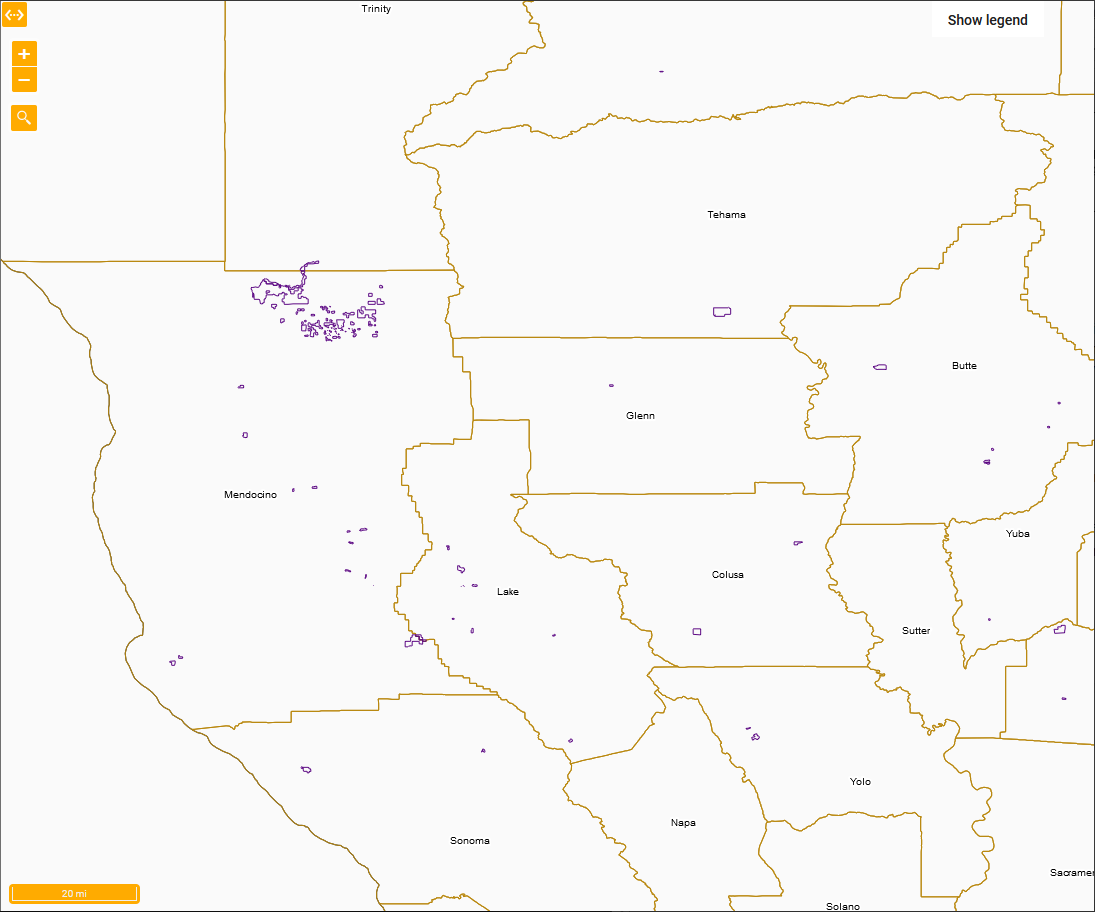
Khu Vực Bộ Lạc
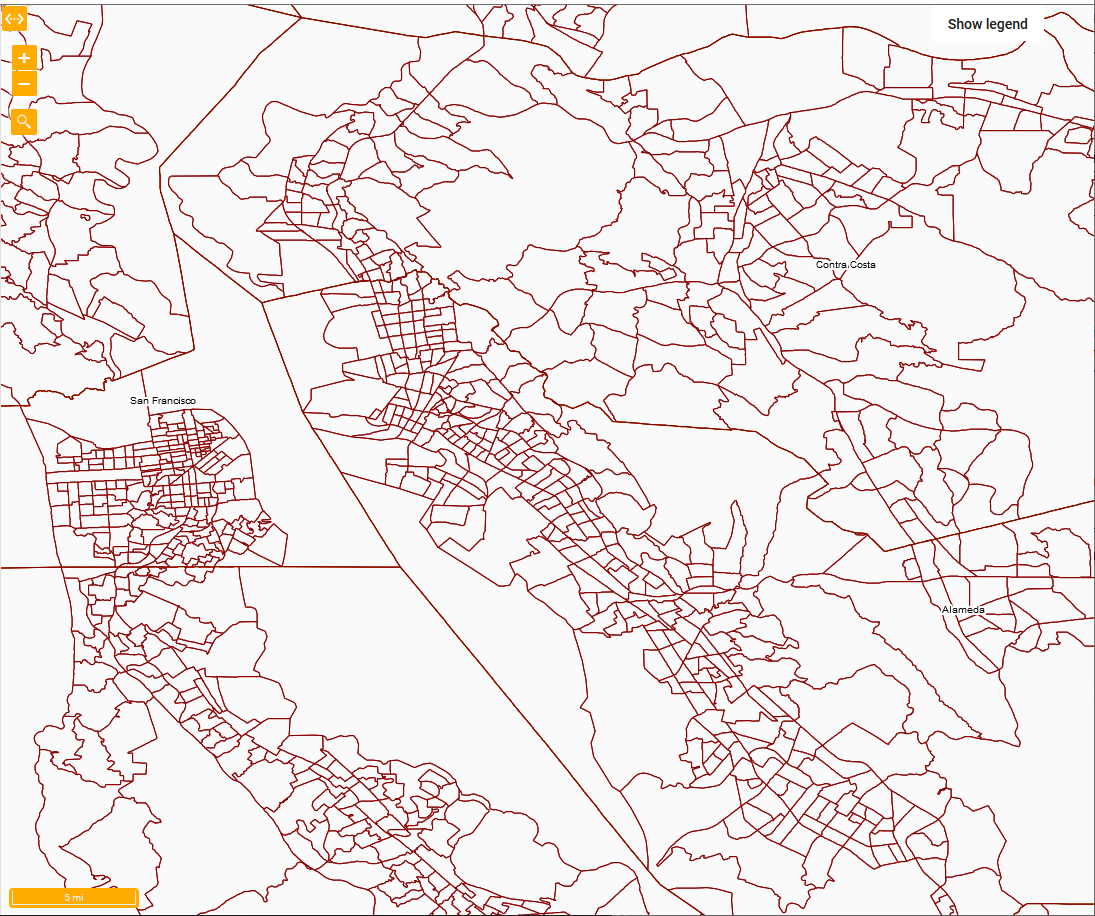
Dải Đất

Dãy Đường
Quý vị có thể gửi cho mình một bản miêu tả và bản đồ cộng đồng của mình vào bất cứ lúc nào. Muốn đổi dạng công việc của quý vị, bấm vào Danh Mục ở góc phải trên cùng màn hình và chọn “Đổi Dạng” (Export). Quý vị có thể chọn lấy xuống một bản PDF, bản shapefile, hoặc một hồ sơ tương đương. Hồ sơ shapefiles và các loại tương đương có thể được dùng trong chương trình ứng dụng vẽ bản đồ.
Nếu quý vị đăng nhập trương mục Draw My CA Community quý vị có thể lưu lại công việc của mình làm bản thảo.
- Bấm vào mút “Lưu” (Save) ở góc trái dưới đáy màn hình
- Bấm vào “Có, Lưu Bản Thảo” (Yes, Save Draft) để lưu lại công việc của quý vị
Khi quý vị lưu bản thảo, quý vị sẽ được đưa đến trang Bản Đồ Của Tôi (My Maps), và ở đây quý vị có một danh sách tất cả những bản thảo và bản nộp đã lưu của mình. Khi quý vị bấm vào một bản thảo hoặc bản nộp, bản đồ của cộng đồng đó sẽ hiện lên màn hình. Muốn sửa đổi bản thảo, bấm vào ba chấm bên cạnh tên bản thảo. Chọn “Sửa Đổi” (Edit) để tiếp tục làm việc về cộng đồng của quý vị.
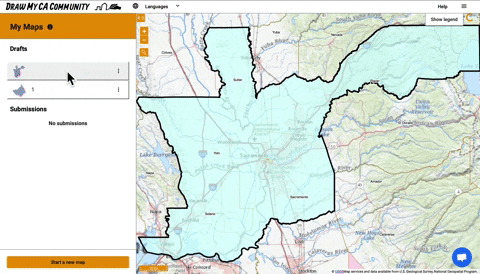
Khi quý vị đã sẵn sàng gửi đi bản miêu tả và bản đồ cộng đồng quý vị cho Hội Đồng Công Dân Phân Chia Địa Hạt California, hãy bấm “Nộp” (Submit). Quý vị sẽ có cơ hội duyệt lại công việc của mình trước khi nộp cho Hội Đồng.
- Duyệt lại phần trả lời của quý vị cho các câu hỏi trong phần Diễn tả cộng đồng quý vị (Describe your community). Quý vị có thể thay đổi câu trả lời của mình mà không cần phải trở lại trang chính. Nếu quý vị muốn thay đổi bản đồ của mình, quý vị sẽ phải trở lại trang vẽ bản đồ
- Trả lời vài câu hỏi tùy ý về quý vị
- Bấm “Nộp” (Submit). Bản đồ và bản miêu tả cộng đồng quý vị sẽ được gửi trực tiếp đến Hội Đồng Công Dân Phân Chia Địa Hạt California!
- Nếu có đăng nhập khi gửi bản nộp, quý vị sẽ nhận được email kiểm chứng là bản diễn tả và vẽ cộng đồng quý vị đã gửi cho Hội Đồng. Email này có kèm cả bản nộp của quý vị dưới dạng PDF, shapefile, hoặc hồ sơ tương đương.
Sau khi quý vị đóng góp ý kiến về cộng đồng của mình cho Hội Đồng Công Dân Phân Chia Địa
Hạt California thì dữ kiện đó trở thành một phần của hồ sơ công cộng, và Hội Đồng có thể công
bố dữ kiện đã được quý vị cung cấp cho công chúng xem xét.
Hội Đồng Công Dân Phân Chia Địa Hạt California phải tuân hành nhiều tiêu chuẩn khi thành lập
các địa hạt mới; giữ nguyên các cộng đồng với nhau chỉ mới là một trong các tiêu chuẩn này.
Dữ kiện về các động đồng nộp quaDraw My CA Community sẽ được duyệt lại và cứu xét, tuy
nhiên, không có bảo đảm cộng đồng quý vị sẽ được giữ nguyên với nhau trong các địa hạt bầu
cử mới của California.
Hãy tìm hiểu thêm về Hội Đồng Công Dân Phân Chia Địa Hạt California và tiến trình phân chia
địa hạt của California ở đây: https://www.wedrawthelinesca.org.
Tài liệu
- Hướng Dẫn cho Người Sử Dụng
Trong khoảng
- Hội Đồng Công Dân Phân Chia Địa Hạt California
- Bộ Lưu Dữ Kiện Toàn Tiểu Bang